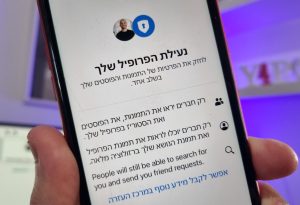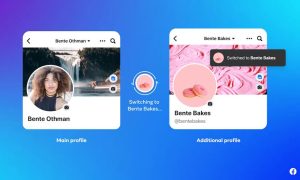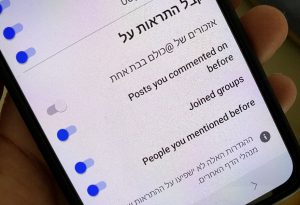מה נלמד במדריך ?
במדריך נסביר לכם כיצד לבצע פעולות מתקדמות בקבוצת הפייסבוק שאתם מנהלים. תוכלו למצוא הסבר מפורט על כיצד להסיר משתמשים מהקבוצה, כיצד לחסום הוספה של משתמשים חדשים על ידי חברים בקבוצה שאינם מנהלים, כיצד להפוך משתמשים לסגני מנהל או כפי שפייסבוק מגדירה אותם מנחים או מגשרים, כיצד לשנות את שם הקבוצה, כיצד להפוך את הקבוצה לסגורה, ציבורית או סודית ועוד.
הגדרות קבוצה מתקדמות
אז הדבר הראשון שתצטרכו ללמוד זה כיצד להיכנס להגדרות המתקדמות של קבוצת הפייסבוק שלכם, בחלון ההגדרות המתקדמות תוכלו לבצע מגוון רב של פעולות.
1. היכנסו לקבוצת הפייסבוק שאותה אתם מנהלים –> בחלק העליון של החלון הקליקו על סמל האפשרויות (שלוש נקודות לרוחב) –> בתפריט שנפתח בחרו באפשרות ערוך את הגדרות הקבוצה.
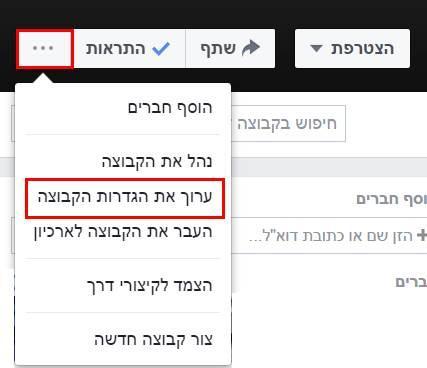
הגדרות קבוצה
בחלון שנפתח תוכלו לראות את כל ההגדרות המתקדמות של קבוצת הפייסבוק שאתם מנהלים.
שינוי שם, סמל וסוג הקבוצה
על ידי הגדרת שם, סמל וסוג קבוצה נכונים אשר מתאימים לאופי הקבוצה ולפוסטים המתפרסמים בה, תוכלו לגרום לאנשים שאינם נמצאים בקבוצה להבין מה הם הנושאים המרכזיים שלה.
שתי האפשרויות הראשונות אשר מופיעות בחלון ההגדרות הן: שינוי שם הקבוצה ושינוי סוג הקבוצה. על מנת לשנות את שם הקבוצה, סמל וסוג הקבוצה, בצעו את השלבים הבאים:
1. שינוי שם קבוצה – בשדה שם הקבוצה הקלידו את השם החדש שברצונכם לתת לקבוצה (בעברית או באנגלית), לאחר מכן הקליקו על שמור (נמצא בתחתית החלון).
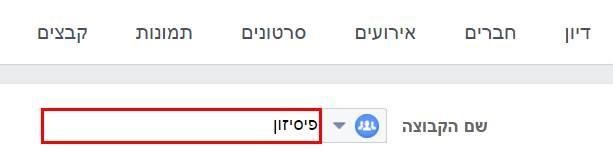
שינוי שם קבוצה
לאחר ששיניתם את השם של הקבוצה, הוא יופיע בכותרת הראשית של הקבוצה.
2. שינוי סמל קבוצה – כדי לשנות את הסמל שמופיע לצד שם הקבוצה, הקליקו על הסמל שמופיע ליד האפשרות שם הקבוצה –> לאחר מכן בחרו סמל חדש.

שינוי סמל הקבוצה
כעת, הסמל אשר יופיע ליד שם הקבוצה יהיה זה שבחרתם.
3. בחירה או שינוי סוג קבוצה – סוגי קבוצות עוזרות עוזרות למשתמשים להבין במה הקבוצה עוסקת והאם כדאי להם להצטרף אליה.
בכדי לשנות את סוג הקבוצה הקליקו על שינוי –> בחלון שנפתח בחרו את סוג הקבוצה שמאפיין אותה בצורה הכי טובה שיש, כמו: קנייה ומכירה, תמיכה, מועדון, פרויקט, הורים, שכנים, קבוצת למידה, צוות, נסיעות, משפחה וכו.. לאחר מכן הקליקו על אישור ואחרי זה על שמור.
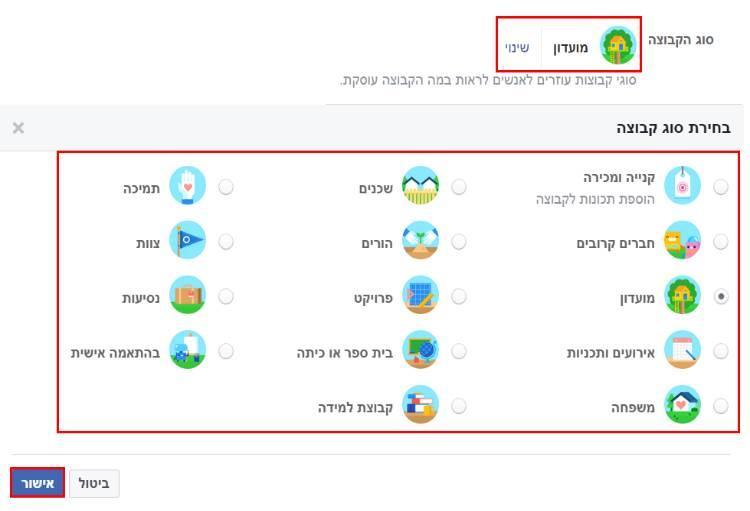
בחירת סוג קבוצה
שינוי הגדרות הפרטיות של הקבוצה
ניתן להגדיר את הקבוצה כציבורית, סגורה או סודית. לכל הגדרה כזאת יש משמעות חשובה אשר משפיעה על רמת הפרטיות שלה, כגון: מי מהחברים שלכם שלא נמצא בקבוצה יכול לקרוא את הפוסטים אשר מתפרסמים בה, האם ניתן להגיע לקבוצה באמצעות אפשרות החיפוש של פייסבוק, האם כל משתמש שמעוניין להצטרף לקבוצה צריך אישור מהמנהל ועוד.
בכדי לשנות את הגדרות הפרטיות של הקבוצה, בצעו את השלבים הבאים:
1. בחלון ההגדרות המתקדמות של הקבוצה הגיעו לאפשרות פרטיות –> לאחר מכן הקליקו על שינוי הגדרות פרטיות –> בחלון שנפתח תוכלו לבחור אם להגדיר את הקבוצה כקבוצה ציבורית, סגורה או סודית –> לאחר שבחרתם את ההגדרה המתאימה הקליקו על אישור ולאחר מכן על שמור.
הערה: אם יש לכם בקבוצה יותר מ- 5,000 חברים לא תוכלו לשנות את הגדרות הפרטיות שלה.
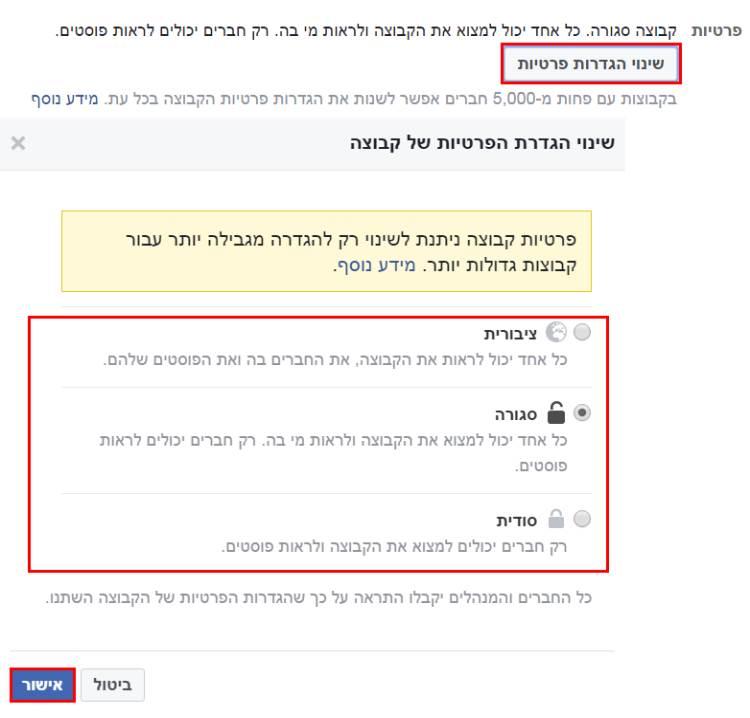
שינוי הגדרות פרטיות בקבוצה
לאחר שתשנו את הגדרות הפרטיות של הקבוצה, כל המנהלים והחברים אשר נמצאים בה יקבלו על כך התראה.
אישור חברים חדשים בקבוצה
ישנם מנהלי קבוצות שלא מקובל עליהם שכל אחד מחברי הקבוצה יכול לצרף או לאשר חברים חדשים בקבוצה. לכן, נלמד אתכם כיצד להגביל את חברי הקבוצה כך שכל חבר חדש אשר ירצה להצטרף יצטרך לקבל קודם כל אישור שלכם או של המגשרים/סגני המנהל.
1. הגיעו לחלון הגדרות מתקדמות של הקבוצה –> כעת, הגיעו לאפשרות אישור חברות ובחרו אם כל חבר יכול להוסיף או לאשר חברים או כל חבר יכול להוסיף חברים, אך מנהל או מגשר (סגן מנהל) חייב לאשר אותם –> לאחר מכן הקליקו על שמור.

אישור חברים חדשים
הוספה או שינוי תיאור הקבוצה ותקנון/תנאי שימוש
מומלץ שלכל קבוצה בפייסבוק יהיה תקנון/תנאי שימוש אשר כתוב בצורה חדה וברורה. כל משתמש אשר עובר על החוקים הרשומים בתקנון צריך לקבל אזהרה ממנהלי הקבוצה. אם לאחר מספר אזהרות המשתמש ימשיך לעבור על החוקים, יש לשקול להוציא אותו מהקבוצה.
כאן תוכלו לכתוב את תיאור הקבוצה ותנאי השימוש בה:
1. הגיעו לחלון הגדרות מתקדמות –> לאחר מכן הגיע לאפשרות תיאור, הקלידו בתיבה את תיאור הקבוצה ואת תנאי השימוש –> לאחר מכן הקליקו על אישור.
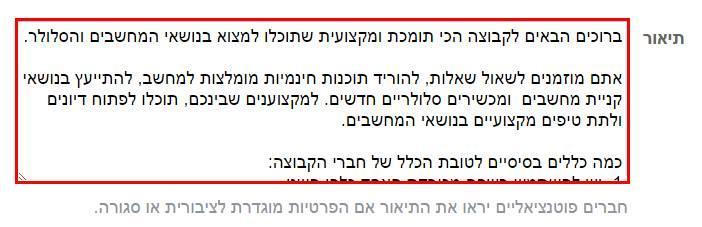
תיאור הקבוצה
אנו ממליצים לכם לבקש מחברי הקבוצה החדשים או הקיימים לקרוא את תנאי השימוש לפני שהם מצטרפים אליה. כך יוכלו לבחור אם להישאר בה או לצאת ממנה.
הרשאות ואישורי פרסום
ניתן לאפשר לכל חבר בקבוצה לפרסם פוסט, תמונות וסרטונים או שאתם יכולים להגביל זאת כך שרק מנהלים ומגשרים (סגני מנהלים) יוכלו לפרסם בה. בנוסף, ניתן להגדיר שכל חבר בקבוצה אשר ירצה לפרסם פוסט יצטרך לקבל קודם אישור של מנהל או מגשר (סגן מנהל) ורק אז הפוסט יאושר לפרסום. כך תגדירו זאת:
1. בחלון ההגדרות המתקדמות הגיעו לאפשרות הרשאות פרסום –> כעת, בחרו אם חברים, מגשרים ומנהלים יכולים לפרסם בקבוצה או שרק המנהלים יכולים לפרסם בקבוצה –> לאחר מכן, גשו לאפשרות אישור פרסום, וסמנו V בתיבה במידה ואתם מעוניינים שכל הפוסטים בקבוצה יהיו חייבים לקבל אישור ממנהל הקבוצה או מהמגשרים, לאחר מכן הקליקו על שמור.
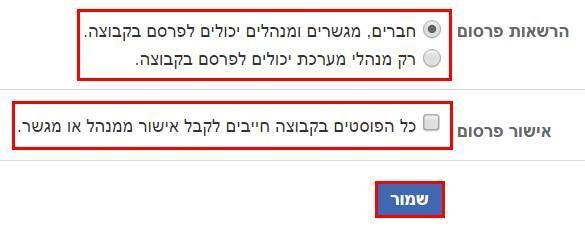
הרשאות פרסום
כיצד להסיר חבר מקבוצת הפייסבוק
אם הערתם לחבר מהקבוצה כבר מספר פעמים על כך שהוא עובר על החוקים, לא מכבד את שאר חברי הקבוצה והוא ממשיך בשלו, כך תוציאו אותו ממנה:
1. בחלון הראשי של קבוצת הפייסבוק הקליקו על לשונית חברים –> הגיעו לשמו של החבר או החברה שאותם תרצו להוציא מהקבוצה (ניתן גם לחפש אותם באמצעות חלונית החיפוש) –> לאחר שמצאתם אותם, הקליקו על סמל גלגל השיניים שנמצד לצד השם שלהם –> בחלונית שנפתחת בחרו באפשרות הסר מהקבוצה.
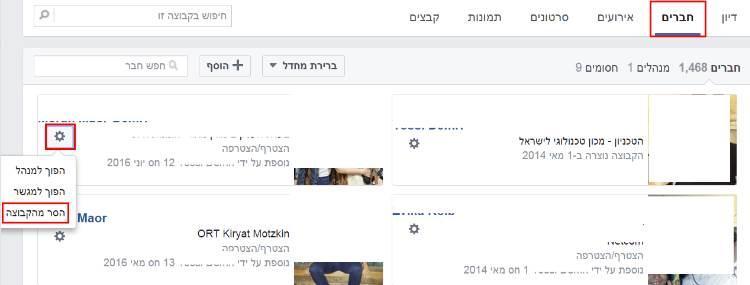
הסרת חבר מהקבוצה
2. בחלון שנפתח הקליקו על אישור בכדי להסיר את החבר מהקבוצה. אם תרצו גם לחסום את המשתמש, כך שהוא לא יוכל להיכנס שוב לקבוצה. סמנו את האפשרות חסום לצמיתות ולאחר מכן הקליקו על אישור.
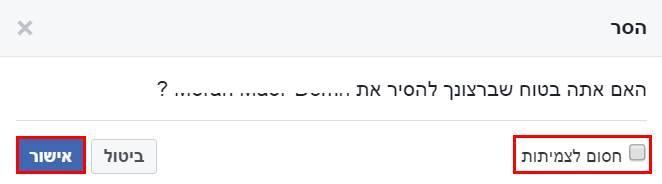
כך תסירו חבר מהקבוצה
כיצד ניתן להפוך חבר בקבוצה למנהל או למגשר/סגן מנהל
ניתן להפוך כל חבר בקבוצה למנהל, מגשר/סגן מנהל ולהעניק לו סמכויות שונות, כגון: אישור פוסטים, חסימת פוסטים, אישור משתמשים חדשים, הסרת משתמשים מהקבוצה, הצמדה או ביטול הצמדה של פוסט ועוד.
1. בחלון הראשי של קבוצת הפייסבוק הקליקו על לשונית חברים –> הגיעו לשמו של החבר או החברה שאותם תרצו להוציא מהקבוצה (ניתן גם לחפש אותו דרך חלונית החיפוש) –> לאחר שמצאתם אותם, הקליקו על סמל גלגל השיניים שנמצא לצד השם שלהם –> בחלונית שנפתחת בחרו באפשרות הפוך למנהל או הפוך למגשר (תלוי בסמכות שאתם מעוניינים להעניק לו).
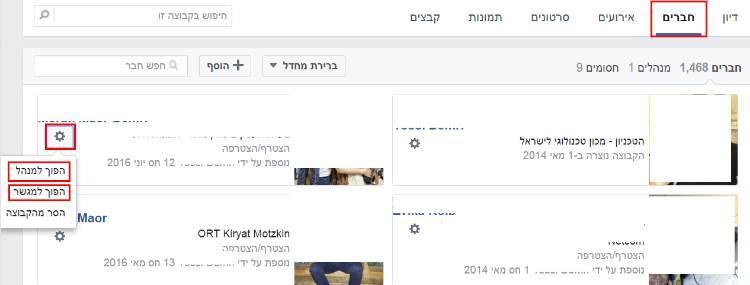
כך תהפכו חבר בקבוצה למנהל או מגשר
בחלון שנפתח הקליקו על הפוך למנהל או על הפוך למגשר לאישור.
אז אם אתם שואלים את עצמכם מה הם ההבדלים בין הסמכויות שיש למנהל קבוצה לבין אלו שיש למגשר/סגן מנהל קבוצה, אתם מוזמנים להציץ בטבלה הבאה:
| מגשר/סגן מנהל | מנהל | סמכות |
| ✔ | הפיכת חבר קבוצה למנהל או מגשר | |
| ✔ | הסרת מנהל או מגשר | |
| ✔ | ניהול הגדרות קבוצה (שינוי שם הקבוצה, הגדרות פרטיות) | |
| ✔ | ✔ | אישור או סירוב לבקשות חברות |
| ✔ | ✔ | אישור או סירוב לפוסטים בקבוצה |
| ✔ | ✔ | הסרת פוסטים ותגובות לפוסטים |
| ✔ | ✔ | הסרה וחסימה של אנשים מהקבוצה |
| ✔ | ✔ | הצמדה או ביטול הצמדה של פוסט |
| ✔ | ✔ | צפייה בתיבת הדואר הנכנס של התמיכה |
זה לא פשוט להיות מנהל בקבוצה והאחריות היא גדולה מאוד. השתדלו לכתוב בצורה ברורה את חוקי הקבוצה וחשוב מאוד שתהיו אסרטיביים בנוגע להחלטות שלכם. הרבה פעמים חברי הקבוצה ינסו לכופף את החוקים ואם יצליחו פעם אחת אז זה יהפוך להרגל. לכן, השתדלו לאכוף את החוקים שרשמתם.